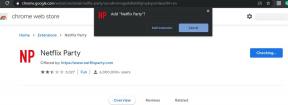Comment résoudre le problème de faible FPS de War Thunder
Miscellanea / / January 18, 2022
War Thunder est un jeu vidéo multijoueur créé par Gaijin Entertainment en 2013 mais fonctionne toujours bien avec une large base d'utilisateurs. Mais après la dernière mise à jour, quelques joueurs rencontrent des problèmes de faible FPS. Selon quelques joueurs, le son du jeu s'estompe et les graphismes se dégradent ces jours-ci. De plus, ils ne sont pas en mesure d'exécuter War Thunder sur des graphismes élevés et les graphismes sont devenus basiques pendant le jeu.
Contenu des pages
-
Correctifs pour le problème de faible FPS de War Thunder
- CORRECTIF 1: Utiliser un GPU dédié
- FIX 2: fermez les applications indésirables
- CORRECTIF 3: Mettre à jour le pilote
- FIX 4: Modifier le plan d'alimentation du système
- FIX 5: modifier les paramètres graphiques du jeu
- CORRECTIF 6: Réinstallez le jeu
Correctifs pour le problème de faible FPS de War Thunder
Il peut y avoir plusieurs causes pour le même problème, telles que des pilotes obsolètes, des paramètres graphiques dans le jeu et bien d'autres. Si vous rencontrez également le même problème, ne vous inquiétez pas; parcourez cet article jusqu'à la fin pour obtenir tous les correctifs permettant de résoudre le problème rapidement. Regarde.

CORRECTIF 1: Utiliser un GPU dédié
Si votre système dispose d'une carte graphique de haute qualité mais que vous rencontrez toujours un problème de chute de FPS dans War Thunder, il est probable que vous n'utiliserez pas de GPU dédié. Ici la meilleure solution possible est d'utiliser votre carte graphique dédiée. Pour ce faire, suivez ces étapes,
- Faites un clic droit sur l'espace vide de votre bureau et sélectionnez Panneau de configuration NVIDIA de la liste.
- Cliquez ensuite sur le Paramètres 3D option et sélectionnez Gérer les paramètres 3D.
- Dans l'écran qui vient de s'ouvrir, cliquez sur le Paramètres du programme et dans la liste des programmes, sélectionnez Tonnerre de guerre.
- Désormais sous le Sélectionnez, le processeur graphique préféré pour ce programme section, choisissez une Processeur NVIDIA hautes performances.
- Une fois cela fait, redémarrez le système et vérifiez si ledit problème a été éliminé du jeu.
FIX 2: fermez les applications indésirables
Parfois, des applications indésirables s'exécutant en arrière-plan peuvent être la cause principale du problème War Thunder Law FPS. Dans ce cas, vous devez désactiver toutes les applications/programmes indésirables exécutés en arrière-plan. Pour ce faire, suivez ces étapes,
- Tout d'abord, faites un clic droit sur le Démarrer bouton et sélectionnez Gestionnaire des tâches à partir du résultat de la recherche.
- Sélectionnez ensuite les applications/programmes inutiles dans les listes et cliquez sur le Tâche finale bouton.
- Une fois cela fait, redémarrez le système et vérifiez si ledit problème est résolu à partir du jeu.
CORRECTIF 3: Mettre à jour le pilote
Si votre pilote graphique est obsolète ou endommagé, vous pouvez avoir un problème avec War Thunder Law FPS. Dans ce cas, vous devez mettre à jour le pilote pour continuer le jeu. Pour ce faire, suivez ces étapes,
- Tout d'abord, faites un clic droit sur le Démarrer bouton et sélectionnez Gestionnaire de périphériques à partir du résultat de la recherche.
- Développez ensuite le Prises d'écran section et sélectionnez le pilote graphique.

- Faites un clic droit dessus et sélectionnez le Mettre à jour le pilote option dans la liste des sous-menus.
- Une fois cela fait, redémarrez le système et vérifiez si ledit problème a été éliminé de votre jeu.
FIX 4: Modifier le plan d'alimentation du système
Selon certains utilisateurs, la modification du plan d'alimentation de leur système les a aidés à résoudre rapidement le problème War Thunder Law FPS. Donc nous vous conseillons vivement de faire de même dans votre cas. Pour ce faire, suivez ces étapes,
- Ouvrez le Boîte de dialogue Exécuter en appuyant Windows + R tout à fait, puis tapez Contrôler et cliquez D'ACCORD.

- À l'intérieur de Panneau de commande, sélectionnez Vu par comme petites icônes et sélectionnez Options d'alimentation.
- Cliquez ensuite sur Haute performance et enregistrez les modifications et vérifiez les améliorations.
FIX 5: modifier les paramètres graphiques du jeu
Le problème War Thunder Low FPS peut également survenir en raison de paramètres graphiques élevés ou ultra-graphiques. Ici, vous devez réduire les paramètres graphiques pour éviter le même problème. Pour ce faire, suivez ces étapes,
- Lancer Tonnerre de guerre et cliquez sur le Icône Paramètres.
- Dans l'écran Paramètres, sélectionnez VSync est désactivé option et éteignez-la.
- Ensuite, baissez tous les paramètres qui relèvent Réglages avancés et enregistrez les modifications.
- Une fois cela fait, redémarrez le système et vérifiez si ledit problème a été résolu à partir de votre jeu.
CORRECTIF 6: Réinstallez le jeu
Si aucune des solutions ci-dessus ne vous aide, vous devez réinstaller le jeu pour vous débarrasser du même problème. Pour ce faire, suivez ces étapes,
- Lancer Fumer et dans le menu du haut, cliquez sur Bibliothèque.
- Puis depuis la liste des jeux, faites un clic droit sur Tonnerre de guerre et sélectionnez Désinstaller option.
- Une fois qu'une invite apparaît à l'écran, cliquez sur Supprimer.
- Maintenant, quittez Steam et ouvrez Explorateur de fichiers.
- Et coller C:\Program Files (x86)\Steam\steamapps\common dans la barre d'adresse et cliquez sur Entrer.
- Sélectionnez ensuite le Dossier War Thunder et cliquez sur Supprimer.
- Une fois cela fait, réinstallez le jeu à partir de Steam et vérifiez les améliorations.
Ce sont les 6 meilleures solutions pour le problème War Thunder Low FPS. Toutes les solutions mentionnées ci-dessus ont aidé de nombreux utilisateurs, nous espérons donc qu'elles fonctionneront également avec votre cas.
Annonces
Tous les correctifs ci-dessus ont été essayés, testés et éprouvés pour résoudre le même problème. Si vous avez des questions ou des commentaires, laissez un commentaire dans la zone de commentaire ci-dessous.